Hướng dẫn thu hồi quyền truy cập Face ID của các ứng dụng trên iPhone, iPad
Tính năng Face ID trên iPhone và iPad giúp bạn xác thực, quá trình đăng nhập vào các ứng dụng như ngân hàng hay mua sắm trực tuyến sẽ trở nên đơn giản, dễ dàng. Nhưng với một số trường hợp bạn muốn thu hồi quyền truy cập Face ID của các ứng dụng vậy phải làm như thế nào?
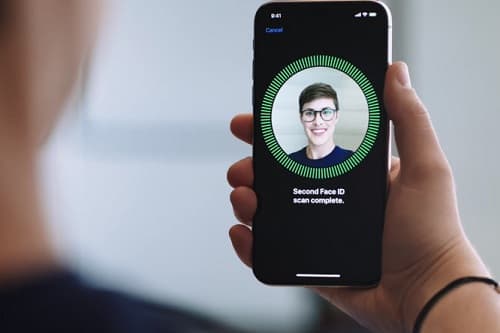
Cách 1: Cài đặt face ID & Passcode
Bước 1: Mở ứng dụng Settings (Cài đặt) và sau đó chọn Face ID & Passcode (Face ID & Mật mã).

Bước 2: Sau khi nhập mật khẩu truy cập, bạn chọn Other Apps (Ứng dụng khác).

Ngay sau đó sẽ xuất hiện danh sách các ứng dụng đã được cấp quyền sử dụng Face ID. Xuất hiện công tắc bên phải tên ứng dụng biểu thị liệu ứng dụng có quyền sử dụng Face ID hay không. Nếu muốn thu hồi quyền của ứng dụng nào, bạn chỉ cần tắt công tắc bên cạnh tên của ứng dụng đó.
Cách 2: Thu hồi thông qua cài đặt của ứng dụng

Bước 1: Mở lại ứng dụng Settings (Cài đặt), cuộn xuống dưới cho đến khi bạn tìm thấy tên của ứng dụng bạn muốn thu hồi quyền sử dụng Face ID, và sau đó chọn nó.

Bạn sẽ thấy tất cả các quyền của ứng dụng tại đây. Để loại bỏ quyền truy cập Face ID, bạn chỉ việc chuyển công tắc sang vị trí Off (Tắt).

Chỉ cần một vài thao tác đơn giản bạn đã dễ dàng thực hiện thu hồi quyền truy cập Face ID của các ứng dụng trên iPhone, iPad.
Suckhoecuocsong.com.vn/Theo Vietnamnet
Các tin khác
-
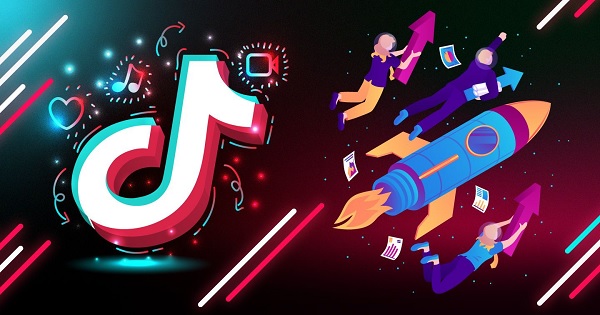
TikTok ứng dụng có an toàn không?
Trong những năm gần đây, TikTok trở nên “hot” và được đông đảo người dùng sử dụng. Rất nhiều lùm xùm xaoy quay mạng xã hội này TikTok. -

Trí tuệ nhân tạo AI: Lợi ích và những hệ lụy
Trí tuệ nhân tạo AI đã và đang thúc đẩy cuộc cách mạng công nghiệp 4.0 trên toàn thế giới, hỗ trợ cuộc sống của con người và hứa hẹn tiềm năng không giới hạn trong tương lai. -
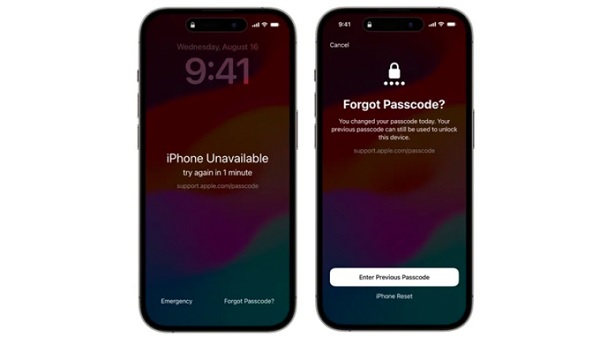
Cách khắc phục iPhone gặp lỗi 'không khả dụng' chuẩn nhất
Làm thế nào để lại quyền truy cập thiết bị trong trường hợp bị báo lỗi không khả dụng trên iphone do vô tình chạm vào màn hình, quên mật khẩu hoặc trẻ em nghịch máy? -

Thủ thuật cải thiện chất lượng hình ảnh khi họp trực tuyến
Trong các buổi họp trực tuyến khá nhiều người cảm thấy chất lượng hình ảnh của mình không được tốt, hình ảnh hiển thị khá mờ. Vậy làm thế nào để cải thiện chất lượng hình ảnh khi họp trực tuyến? -

Gắn nhãn, truy xuất các tệp dữ liệu kỹ thuật số ở dạng ADN
Trong một nghiên cứu được công bố mới đây trên tạp chí Nature Materials, các nhà khoa học đã chứng minh việc truy xuất chính xác các tệp hình ảnh đơn lẻ được lưu trữ dưới dạng chuỗi DNA từ bộ 20 bức ảnh. -
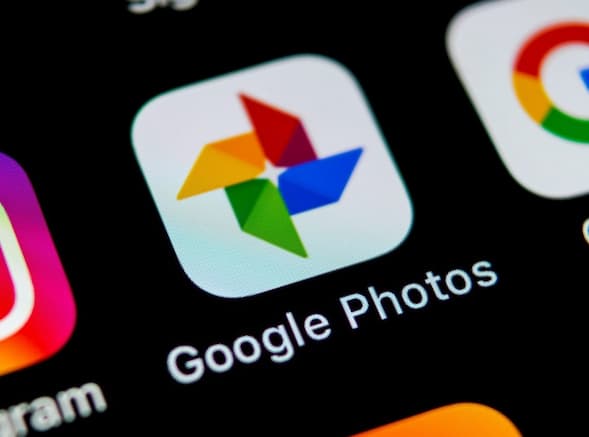
Google Photos bắt đầu thu phí nếu lưu ảnh hơn 15 GB từ ngày 1/6
Sau một thời gian cho phép người sử dụng lưu ảnh chất lượng cao miễn phí Google Photos sẽ thu phí từ ngày 1/6. -
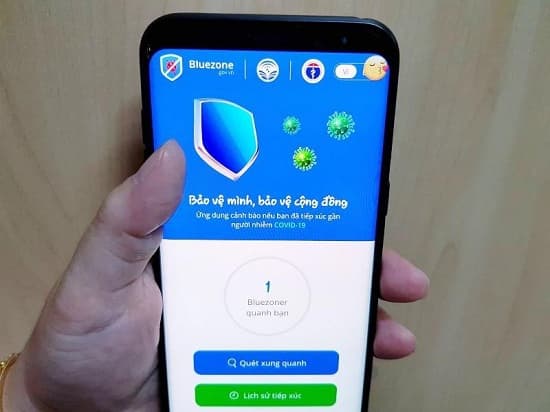
Tại sao 2 máy điện thoại cài Bluezone đặt cạnh nhưng không quét thấy nhau
Nhưng một số người dùng ứng dụng Bluezone cho biết khi đặt hai máy có cài đặt ứng dụng cạnh nhau nhưng chẳng thể “quét” ra người bên cạnh. Vậy nguyên nhân do đâu, cách xử trí như nào? -

Ứng dụng Bluezone hoạt động như thế nào để tìm người nghi nhiễm Covid-19
Để đảm bảo an toàn cho bản thân và cộng đồng Bộ TT&TT và Bộ Y tế khuyến cáo người dân nên cài đặt ứng dụng Bluezone. Nhưng ứng dụng Bluezone hoạt động như thế nào để tìm người nghi nhiễm Covid-19. -

Không thể cài đặt ứng dụng trên iPhone phải làm sao?
Khi sử dụng các sản phẩm điện thoại iPhone bạn muốn tải một ứng dụng trên App store như không thể cài đặt ứng dụng đó về máy. Vậy phải làm thế nào khắc phục lỗi này? -

Microsoft triển khai 'vũ khí' quan trọng chống virus SARS-CoV-2
Vào ngày 20/4, Microsoft chính thức triển khai công nghệ xét nghiệm trực tuyến có tên gọi là CoVIg-19 Plasma Bot.
